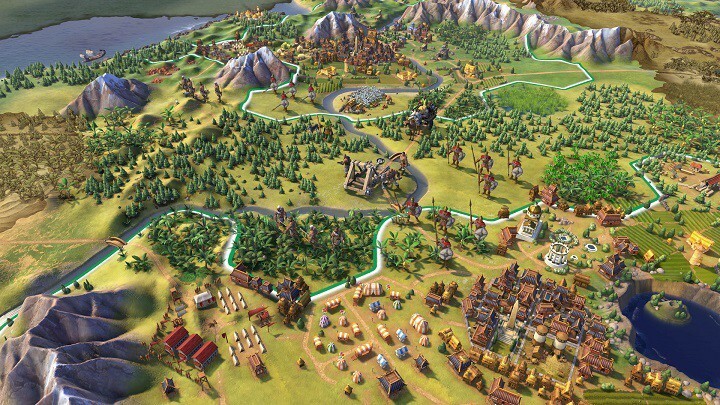
Perangkat lunak ini akan menjaga driver Anda tetap aktif dan berjalan, sehingga menjaga Anda tetap aman dari kesalahan umum komputer dan kegagalan perangkat keras. Periksa semua driver Anda sekarang dalam 3 langkah mudah:
- Unduh DriverFix (file unduhan terverifikasi).
- Klik Mulai Pindai untuk menemukan semua driver yang bermasalah.
- Klik Perbarui Driver untuk mendapatkan versi baru dan menghindari kegagalan fungsi sistem.
- DriverFix telah diunduh oleh 0 pembaca bulan ini.
Civilization VI adalah game yang hebat dan menantang. Di dalamnya, Anda harus meningkatkan pasukan, industri, dan ekonomi Anda secara bersamaan sambil mengawasi perbatasan Anda karena Anda tidak pernah tahu kapan musuh akan menyerang.
Game strategi ini memungkinkan Anda menumbuhkan peradaban individu dari suku kecil menjadi negara besar yang mampu mengendalikan seluruh planet. Sama menariknya dengan Peradaban VI mungkin, pengalaman bermain game terkadang sangat terbatas karena
berbagai masalah yang mencakup crash game, kesalahan pemuatan, bug kontrol, dan banyak lagi. Kabar baiknya adalah sebagian besar bug ini dapat diperbaiki.Perbaiki bug Civilization VI
Game tidak akan dimulai karena .dll hilang
1. Ini adalah masalah dengan Visual C++ Redistributable. Pertama, hapus instalan versi yang sudah Anda miliki.
2. Hidupkan Kembali komputer Anda.
3. Buka halaman Microsoft dan unduh yang terbaru Visual C++ Dapat Didistribusikan Ulang untuk Visual Studio 2015. Unduh kedua versi (x64 dan x86).
Peradaban VI tidak akan dimulai: tidak ada pesan kesalahan khusus
- Instal pembaruan untuk Universal C Runtime di Windows (untuk pengguna Windows 7, 8.1)
- Instal ulang Visual C 2015 Distribusikan kembali secara eksternal
- Perbarui Windows
- Install KB2919442 dan KB2919355 (untuk Windows 8.1)
Cara memperbaiki bug audio audio
Sebagian besar masalah audio dapat diselesaikan dengan mengecilkan kualitas suara Anda. Pergi ke Suara di Panel kontrol > pilih perangkat pemutaran Anda > tekan Properti > pergi ke Maju dan menurunkan kualitasnya.
Kemajuan Peradaban VI tidak akan menyelamatkan
Ini serangga kemungkinan besar disebabkan karena akun yang Anda gunakan untuk masuk. Pastikan Anda masuk dengan akun pengguna asli Anda, bukan akun email Anda. Pastikan akun pengguna dan akun email Anda memiliki hak istimewa yang diperlukan untuk memungkinkan Anda menyimpan kemajuan game Anda.
1. Pergi ke Dokumen-dokumen saya > Folder Peradaban VI Sid Meier > buat " baruGame Saya” folder.
2. Klik kanan folder > pilih Properti tombol.
3. Pergi ke Keamanan tab > klik Sunting > Menambahkan untuk menambahkan pengguna > masukkan alamat email lengkap Anda di dalam kotak dan tekan "Periksa nama" sehingga game mengenali akun email tersebut. Lakukan tindakan ini pada folder "Game Saya" dan "Civ 6" Anda untuk memastikan akun email memiliki hak istimewa yang diperlukan untuk folder Civilization 6.
Cara mematikan bersepeda unit
Ketika Anda memiliki banyak unit untuk dikendalikan, terutama saat berperang, Anda pasti tidak ingin permainannya siklus otomatis kepada seorang pekerja di sisi lain peta.
Civilization VI secara otomatis melompat ke unit berikutnya yang tersedia, yang sangat mengganggu karena unit berikutnya umumnya terletak di sisi lain peta.
Banyak gamer yang kalah dalam pertempuran karena mereka secara tidak sengaja memindahkan unit ke arah yang salah saat kamera melompat tetapi tidak segera berpindah unit.
1. Pergi ke Dokumen/Game Saya/Peradaban Sid Meier VI/Pengguna
2. Buka Opsi.txt > tekan Ctrl+F”siklus otomatis“.
3. Itu akan membawa Anda ke baris: ;Apakah pemilihan otomatis berputar ke unit berikutnya yang tersedia? (0 = tidak, 1 = ya) AutoUnitCycle 1
4. Ubah karakter terakhir, 1, menjadi 0. Simpan perubahan dan masalah Anda terpecahkan.
Perbaiki: Posisi awal AI terlalu dekat dengan kamp Anda
1. Pergi ke SteamsteamappscommonSid Meier's Civilization VIBaseAssetsMapsUtility> buka TetapkanStartingPlots.luSebuah.
2. Temukan baris dengan iMaxStart lokal = GlobalParameters. STARTDISTANCE_MAJOR_CIVILIZATION atau 9. Itu harus dalam fungsi AssignStartingPlots: _MajorCivBuffer (plot).
3. Edit nomor di akhir ke jumlah ubin yang Anda inginkan minimal di antara plot awal. Ubah ke 20 atau lebih.
4. Pergi ke Parameter Global. START_DISTANCE_MAJOR_CIVILIZATION dapat ditemukan di SteamsteamappscommonSid Meier's CivilizationVIBaseAssetsGameplayData/GlobalParameters.xml. Tetapkan nilai ini juga, atur ke 20 atau lebih tinggi.
Perbaiki: Hentikan penawaran penyadap AI
1. Pergi keSteamsteamappscommonSid Meier's Civilization VIBaseAssetsGameplayData/GlobalParameters.xml mengajukan.
2. Gunakan nilai di bawah ini untuk memastikan penawaran AI akan menjadi lebih langka
Cara memutar kamera
Cukup tahan ALT lalu klik dan seret ke arah yang diinginkan.
Cara mengubah gerakan kamera ke WASD
Anda dapat mengedit fungsi DefaultKeyDownHandler dan DefaultKeyUpHandler di Civilization VIBaseAssetsUIWorldInput.lua mengajukan. Ubah Kunci. VK_
Juga, lepaskan kunci WASD dari fungsi lain. Anda dapat menemukan daftar perubahan yang diperlukan di utas Reddit ini. Untuk panduan detail tentang kamera, Anda dapat melihat utas Reddit ini.
Cara membuat tooltips muncul lebih cepat
1. Buka C: Program Files (x86)SteamsteamappscommonSid Meier's Civilization VIBaseAssetsUIToolTips
2. Buka PlotToolTip.lua di Notepad++ dan pergi ke baris 32 (TIME_DEFAULT_PAUSE lokal :nomor = 1.1;).
3. Ubah 1.1; di akhir 0,2; Tooltip sekarang akan muncul lebih cepat.
4. Di folder yang sama, buka PlotToolTip.xml.
5. Ubah baris 4 (). Ubah angka di Speed="4″ menjadi apa pun yang Anda inginkan: lebih tinggi = lebih cepat.
Cara memperbesar ukuran font font
1. Pergi ke steamSteamAppscommonSid Meier's Civilization VIBaseAssetsUIFonts
2. Pergi ke Civ6_FontStyles_EFIGS.xml dan buka filenya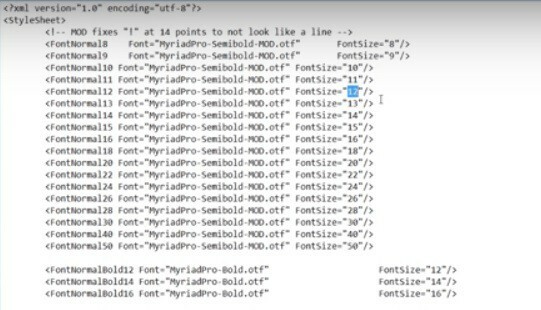
3. Ubah ukuran font sesuai dengan resolusi yang Anda gunakan saat ini. Mengubah FontNormal8 baris ke FontNormal10 atau lebih tinggi. Lihat contoh di bawah ini: di sisi kiri, Anda memiliki file asli dan di sisi kanan, Anda memiliki file yang dimodifikasi.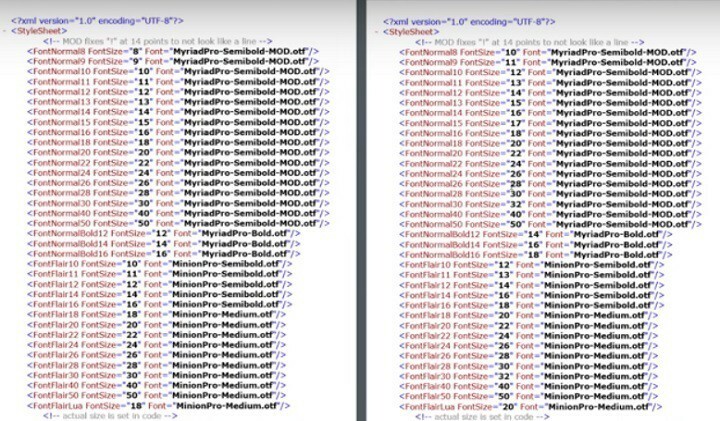
Cara mengatur resolusi khusus untuk mode berjendela
1. Buka Documents/MyGames/Sid Meier's Civilization VI > buka open Opsi Aplikasi mengajukan
2. Ubah nilai untuk opsi berikut:; Render lebar dalam piksel dan; Render tinggi dalam piksel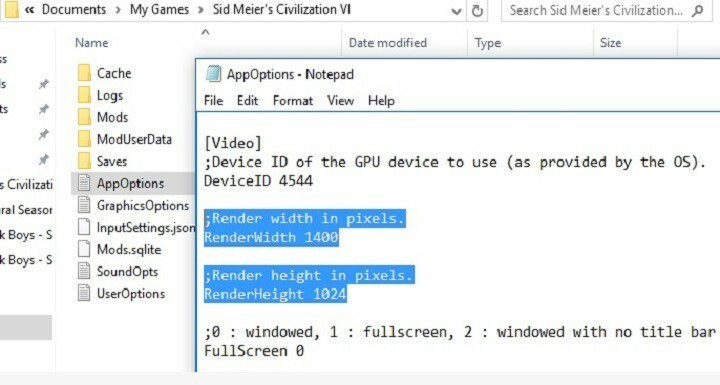
Cara menskalakan peta mini
1. Pergi ke C: Program Files (x86)SteamsteamappscommonSid Meier's Civilization VIBaseAssetsUI > buka MinimapPanel.xml
2. Pergi ke baris "Sampler=”Linear” Ukuran=”256.256″>” yang mengontrol ukuran peta mini. Meningkatkan 256. pertama akan memperbesar ukuran peta.
Ini adalah masalah dan bug paling sering yang memengaruhi gamer Civilization VI. Jika artikel ini tidak memberikan jawaban atas pertanyaan Anda, gunakan bagian komentar di bawah untuk memberi tahu kami lebih banyak tentang bug tertentu yang Anda alami.
Kami akan memperbarui artikel ini segera setelah kami menemukan solusi untuk masalah Anda.
CERITA TERKAIT YANG PERLU ANDA LIHAT:
- Fix: Civilization V tidak lagi berfungsi di Windows 10
- Cara memperbaiki masalah umum Battlefield 1 1
- Perbaiki: Shadow Warrior 2 mogok saat memuat misi


